截图设置快捷键 win10截图快捷键设置教程
更新时间:2024-01-13 14:41:45作者:xtliu
在日常使用电脑的过程中,我们经常需要进行截图操作来分享、保存或记录屏幕上的重要信息,而在Windows 10操作系统中,提供了非常便捷的截图快捷键设置功能,使得我们能够更加高效地进行截图操作。通过设置快捷键,我们可以轻松地截取整个屏幕、活动窗口或自定义区域的截图,并且还可以选择将截图直接保存到剪贴板或指定的文件夹中。本文将为大家详细介绍Win10截图快捷键的设置方法,让我们一起来学习如何提升截图效率吧!
方法如下:
1.点击打开开始菜单,在程序中找到“WINDOWS附件”
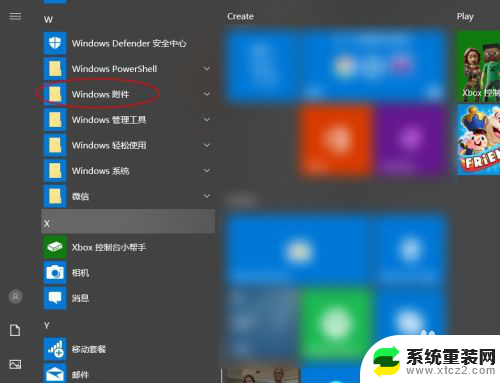
2.在展开的程序中可以看到“截图工具”
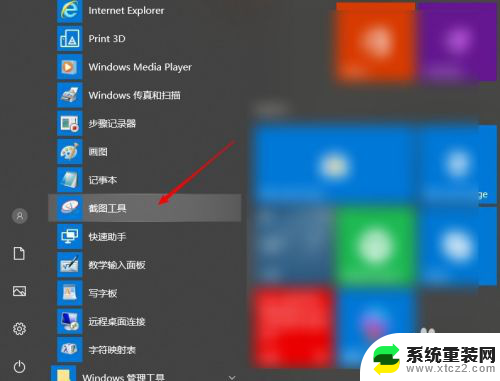
3.鼠标右键打开更多中的“打开文件位置”
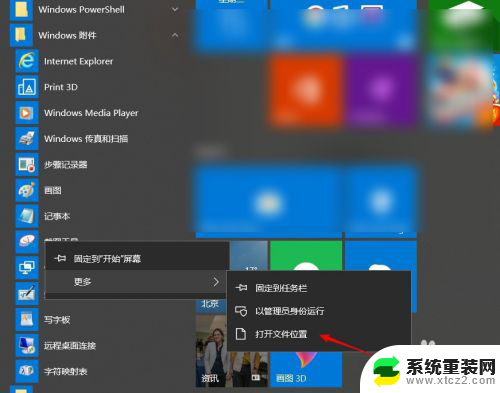
4.再次右击鼠标打开“属性”菜单
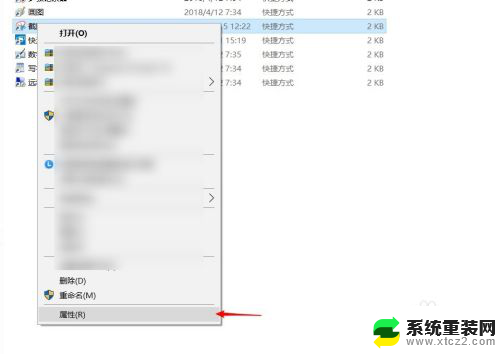
5.打开截图工具的属性窗口,在快捷方式选项下有个“快捷键”现在是“无”。鼠标点击定位到快捷键上的文本框。
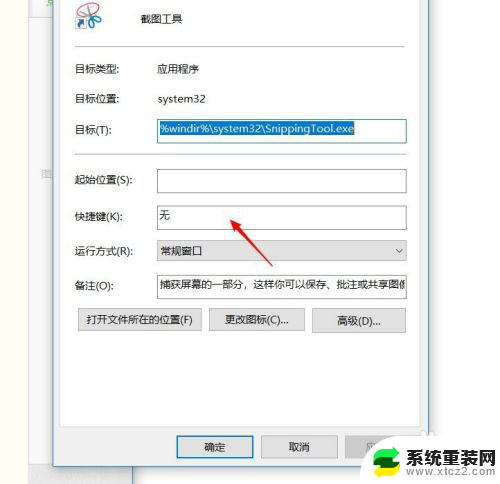
6.输入一个方便的字母就会自动会加上CTRL+ALT
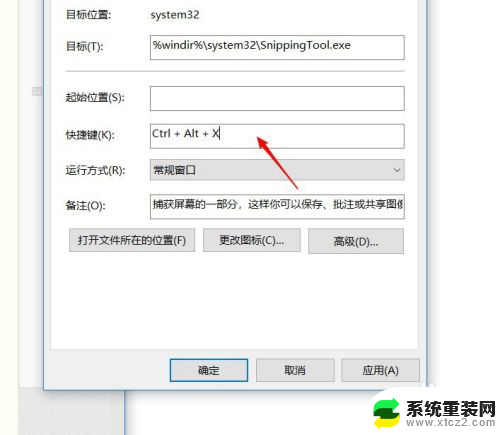
7.确定提示需要管理员权限,点击“继续”按钮。
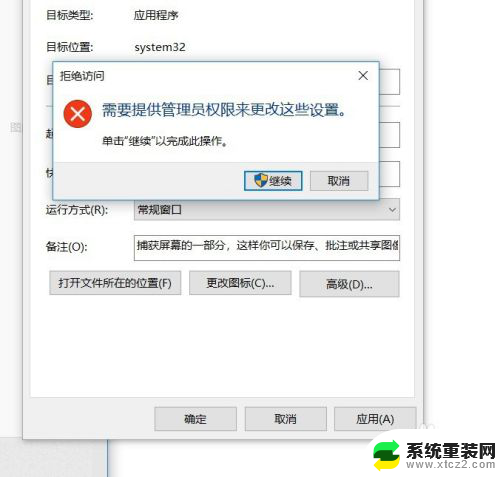
8.这个截图工具的快捷键就设置完成了,按一下CTRL+ALT+X,就打开截图工具。
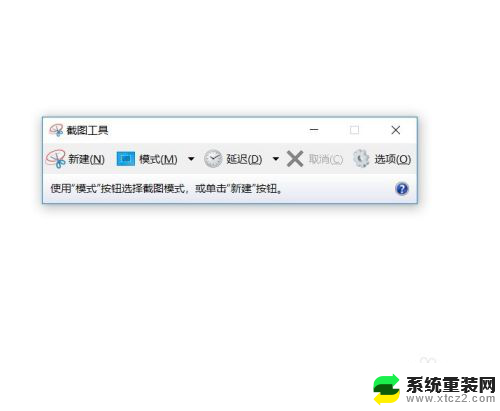
以上就是设置截图快捷键的全部内容,如果你遇到了这种情况,不妨尝试按照本文的方法解决,希望对大家有所帮助。
截图设置快捷键 win10截图快捷键设置教程相关教程
- win10设置截图快捷键 win10自带截图工具的快捷键设置教程
- 笔记本怎么设置截图快捷键 win10截图快捷键修改方法
- win10截图快捷键修改 如何在Win10中设置截图工具的快捷键
- win10截屏快捷键是啥 Win10截图快捷键失效怎么办
- 截图win10快捷键 WINDOWS10截屏快捷键大全
- win10打开设置快捷键 win10怎么用快捷键打开windows设置界面
- w10输入法切换快捷键设置 win10输入法切换快捷键设置方法
- win10快速搜索快捷键 win10搜索框快捷键打开方法怎么设置
- win10键盘快捷关机 win10电脑关机的快捷键是什么组合
- 拼音输入法切换快捷键 win10输入法切换快捷键设置技巧
- 电脑屏幕好暗 win10系统屏幕亮度调节问题
- win10电脑熄灭屏幕时间设置 Win10系统怎样调整屏幕休眠时间
- win10怎么设置触摸滚轮 笔记本触摸板怎么设置滚动功能
- win10麦克风音量怎么调大 win10怎么调整麦克风音量大小
- 如何把桌面的图标隐藏 Windows10系统显示隐藏桌面图标的方法
- 电脑显存一般多大 如何在Win10系统中查看显卡显存大小
win10系统教程推荐
- 1 win10快捷方式怎么创建 在Win 10桌面上如何创建快捷方式
- 2 电脑开机密码输错了,电脑被锁定怎么办 Windows10系统密码输错被锁住了怎么恢复登录
- 3 电脑上面的字怎么调大小 WIN10电脑系统如何修改系统字体大小
- 4 电脑一直弹出广告怎么办 win10电脑弹广告怎么办
- 5 win10无法找到局域网电脑 Win10系统无法发现局域网内其他电脑解决方法
- 6 电脑怎么更改默认输入法 win10怎么设置中文输入法为默认
- 7 windows10激活免费 免费获取Win10专业版激活密钥
- 8 联想win10忘记密码无u盘 Windows10忘记开机密码怎么办
- 9 window密码咋改 win10开机密码修改教程
- 10 win10怎么强力删除文件 笔记本文件删除技巧